[수정] WhatsApp에서 백업에서 채팅을 복원 할 수 없습니다.
게시 됨: 2025-05-09기능 덕분에 WhatsApp은 가장 편리한 메시징 플랫폼 중 하나입니다. 이미지 및 비디오를 포함한 암호화 된 채팅 백업을 장치 저장소 및 Gmail 드라이브에 저장하는 기능을 제공합니다. 이 백업을 사용하면 메시지 및 채팅 데이터를 복원하여 WhatsApp 또는 변경 장치를 변경하는 데 도움이됩니다.
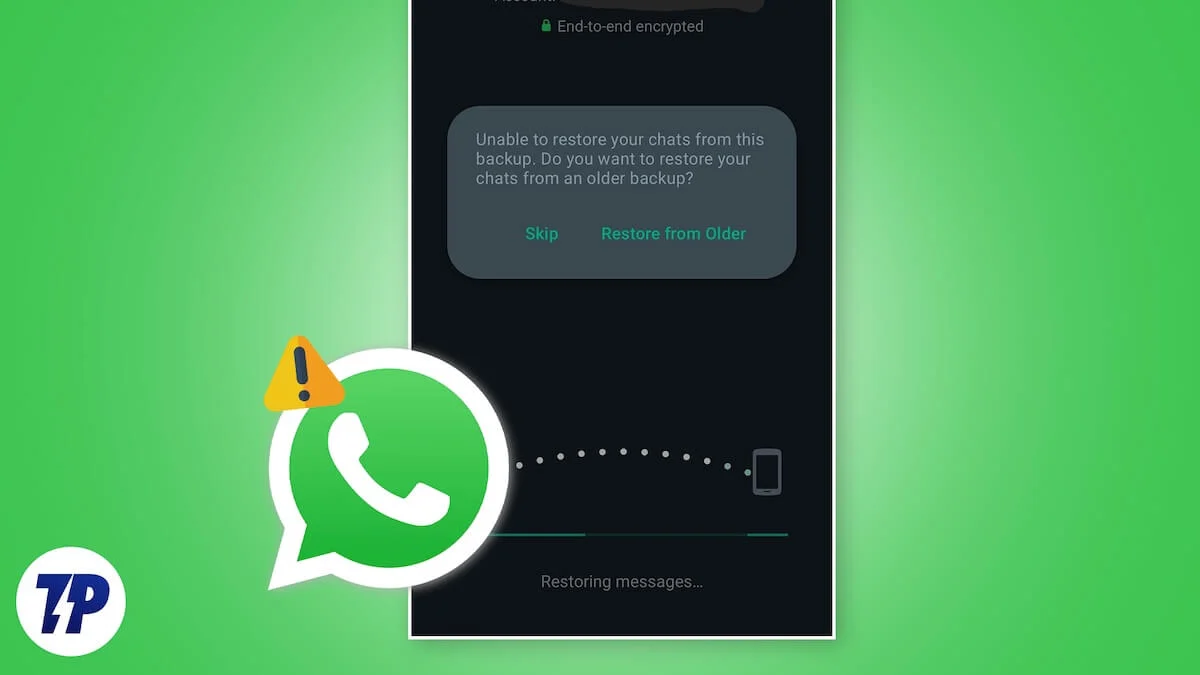
그러나 때로는 백업에서 채팅을 복원하기가 어려워집니다. 백업에서 데이터를 복원하기가 어려운 오류가 발생할 수 있습니다. 비슷한 문제에 직면하면이 안내서를 사용하면 쉽게 수정하는 데 도움이됩니다.
목차
"WhatsApp의 백업에서 채팅을 복원 할 수 없음"오류는 무엇입니까?
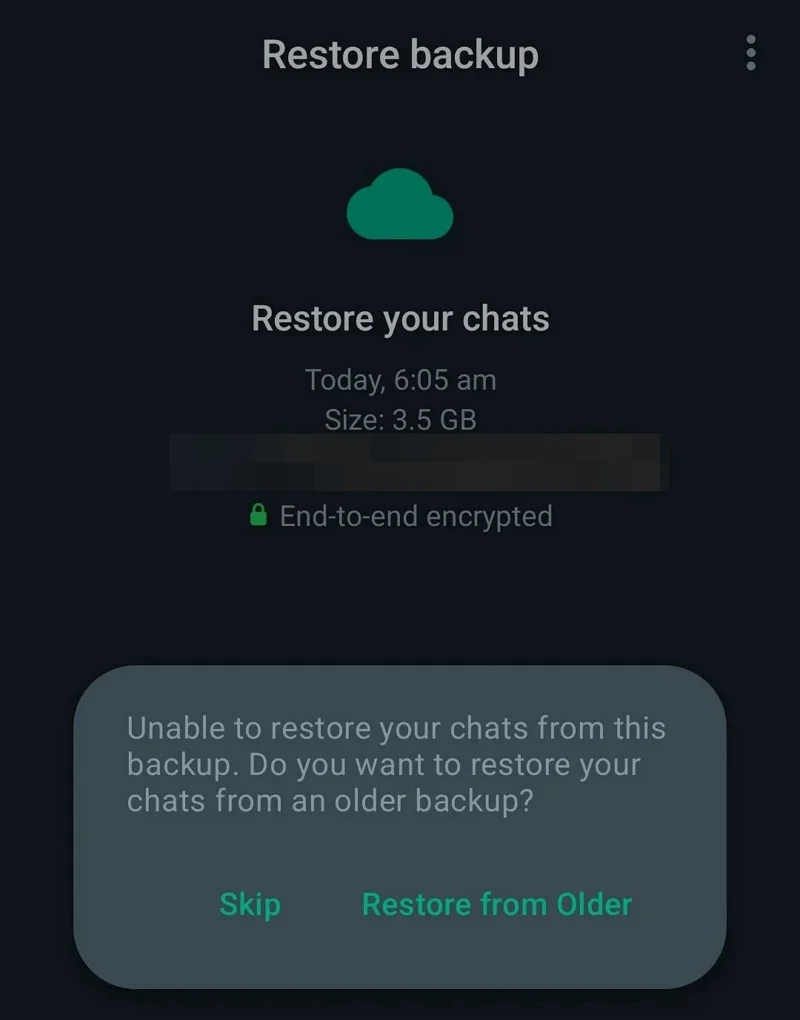
일반적으로 기존 장치 또는 새 장치에 WhatsApp을 새로운 설치 한 후 백업에서 채팅을 복원하려고하면이 오류가 나타납니다. 이 백업에서 채팅을 복원 할 수없는 것을 볼 수 있습니다. 이전 백업에서 채팅을 복원 하시겠습니까? 구형에서 건너 뛰 거나 복원 할 수있는 옵션이있는 알림 백업.
또한 " 이전에 Google 드라이브로 백업 한 후 복원하려면 WhatsApp에 백업을 확인할 수있는 WhatsApp 권한을 제공" 오류 메시지가 표시되거나 권한을 부여 할 수있는 옵션이 있습니다.
백업에서 채팅을 복원하는 동안 해당 메시지 중 하나가 표시되면 다음 방법을 사용하여 문제를 해결할 수 있습니다.
WhatsApp에서 백업에서 채팅을 복원 할 수없는 수정
WhatsApp에서 백업에서 채팅을 복원 할 수없는 경우 다음을 수행하십시오.
- 장치를 다시 시작하고 안정적인 인터넷 연결이 있는지 확인하십시오.
- Google 계정에 올바르게 서명되었는지 확인하십시오.
- Wi -Fi와 모바일 데이터의 인터넷 연결을 순환하십시오.
- 장치에 백업 다운로드를 처리 할 수있는 충분한 공간이 있는지 확인하십시오. 모든 불필요한 파일 및 앱을 삭제하여 백업 복원을위한 공간을 만들 수 있습니다.
- WhatsApp을 제거하고 WhatsApp 캐시를 지우고 다시 설치 한 다음 다시 시도하십시오. (iOS 장치에는 적용되지 않음)
이러한 방법이 도움이되지 않으면이 고급 수정 사항을 따르십시오.
검진 whatsapp 권한
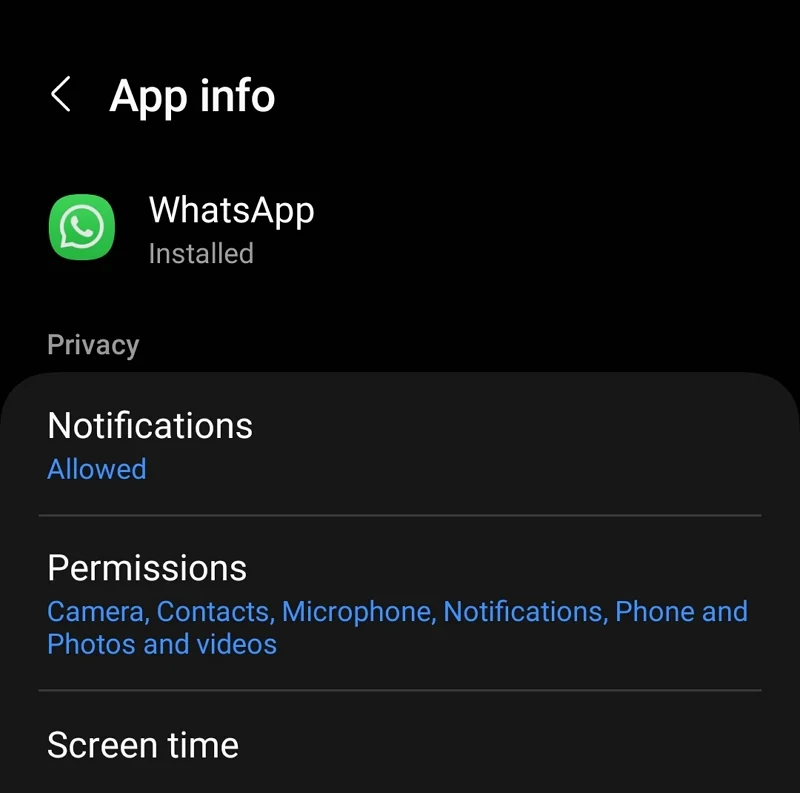
WhatsApp의 모든 기능은 카메라, 연락처, 마이크, 전화, 사진, 비디오 등을 포함한 모든 필요한 권한을 제공 할 때 더 잘 작동합니다. 새로운 설치 후 WhatsApp을 열 때마다 허가를받을 수 있습니다. 당신이 그들을 거부했다면, 일부 기능은 예상대로 작동하지 않습니다.
Android의 WhatsApp에 대한 장치 권한을 부여하려면
- 휴대 전화에서 WhatsApp 아이콘을 누르고 누릅니다.
- 나타나는 팝업에서 작은 정보 닐 오클을 클릭하십시오.
- 앱 정보 페이지를 엽니 다. 권한 을 누르고 카메라, 전화, 사진 및 비디오, 연락처, 음악 및 오디오 및 위치를 허용하십시오. 백업이 복원하려면 주어져야합니다.
Google 계정에 로그인하고 다시 로그인하십시오
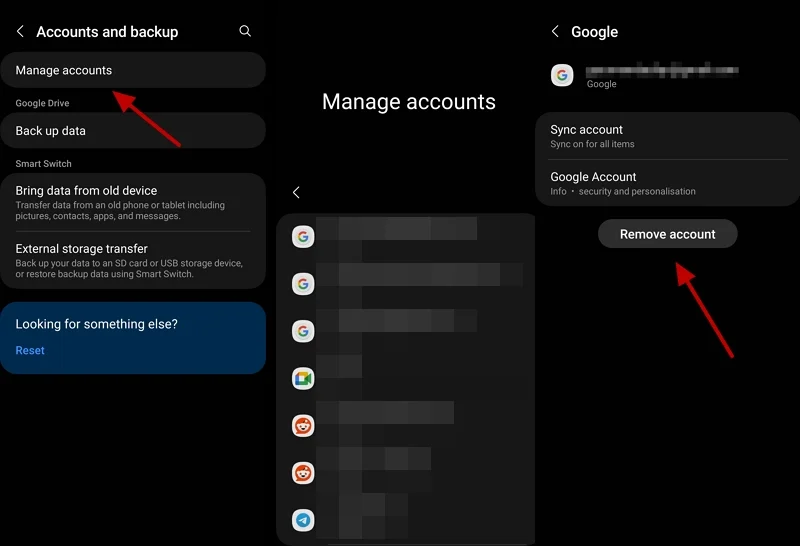

장치에서 Google 계정에 문제가있을 수 있습니다. 이를 해결하려면 로그 아웃하고 다시 로그인해야합니다. Google 계정을 제거하기 전에 장치에서 WhatsApp을 제거하십시오. 그런 다음 Google 계정을 제거하십시오.
안드로이드 폰에서 Google 계정을 제거하려면
- 설정 앱을 엽니 다.
- 계정 및 백업을 누릅니다.
- 계정 관리를 선택하십시오.
- 전화에서 사용하는 다른 앱의 모든 계정이 표시됩니다. WhatsApp 계정이있는 Google 계정을 탭하십시오.
- 이제 계정 제거 버튼을 누르고 경고 팝업에서 계정 제거를 다시 탭하여 Google 계정 제거를 확인하십시오. 장치에서 Google 계정을 제거합니다.
안드로이드 폰에 Google 계정을 추가하려면
- Gmail 앱을 엽니 다.
- 페이지의 오른쪽 상단에서 프로필 사진을 누릅니다.
- 장치에 로그인 한 모든 Google 계정이 표시됩니다. 거기에 보이는 다른 계정 추가를 누릅니다.
- Google을 선택하고 장치 권한을 부여한 다음 자격 증명을 입력하여 진행하십시오.
Google 계정을 성공적으로 추가 한 후 WhatsApp을 설치하고 번호로 로그인하십시오. Google 계정에서 백업을 찾아 복원합니다.
백업 복원이 여전히 실패한 경우 프로세스가 완료 될 때까지 다른 모든 Google 계정을 제거해야합니다. WhatsApp을 제거하고 백업이있는 것을 제외한 모든 Google 계정을 제거하십시오. 이제 WhatsApp를 다시 설치하고 백업에서 채팅을 복원하십시오.
iCloud 드라이브를 켭니다
iPhone에서 WhatsApp 채팅을 복원하는 동안 문제에 직면 한 경우
- 설정 앱을 엽니 다.
- 설정 위의 이름을 누릅니다.
- iCloud를 누르고 iCloud 드라이브를 선택하십시오.
- 이 iPhone 옆에 버튼을 전환 하여이 iPhone을 끄십시오. 그런 다음 버튼을 다시 전환하여 켜십시오. 도움이되는지 확인하십시오.
- 아직 작동하지 않는 경우 iCloud 드라이브 로 이동하여 iCloud 드라이브에 동기화되는 앱을 누릅니다. WhatsApp이 활성화되어 있는지 확인하십시오. 그렇지 않은 경우 버튼을 켜면 활성화하십시오. 이것은 문제를 해결해야합니다.
iCloud에서 로그 아웃하십시오
백업이 복원되지 않으면 iPhone에서 iCloud 계정에서 완전히 로그 아웃하십시오. 그런 다음 전화를 다시 시작하고 자격 증명을 사용하여 다시 로그인하십시오. 이제 올바른 전화 번호로 로그인하여 WhatsApp에서 채팅을 복원하십시오.
Google 드라이브에서 WhatsApp 백업을 확인하십시오

채팅이 여전히 백업되지 않고 실패하지 않으면 손상되어야합니다. 실제로 백업이 어떤 이유로 손상되면 복원하는 것은 불가능합니다. WhatsApp조차도 확인 된 바와 같이 손상된 백업에 대해 아무것도 할 수 없습니다.
WhatsApp이 Google 계정에서 백업을 찾지 못한 경우 백업 파일이 있는지 확인해야합니다. Google 계정에서 WhatsApp 백업 파일을 찾으려면
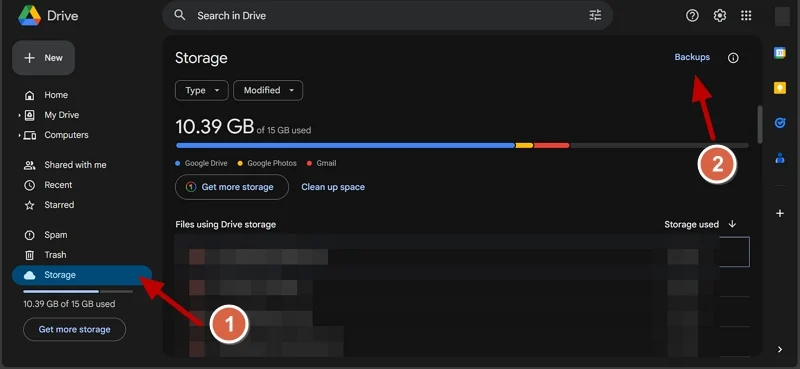
- PC에서 Drive.google.com을 방문하여 WhatsApp 백업이있는 계정으로 로그인하십시오.
- 왼쪽의 스토리지 를 클릭하십시오.
- 스토리지 페이지에서 설정 아이콘 바로 아래 상단에서 백업을 클릭하십시오.
- 장치에서 모든 백업을 찾을 수 있습니다. WhatsApp에 대한 언급이 없다면 백업이 없음을 의미합니다.
- 백업을 찾지 못하면 장치에 추가 한 다른 Google 계정에 백업이 저장되어 있는지 확인하십시오.
- 다른 계정에서 WhatsApp 백업을 찾으면 장치에서 다른 모든 계정을 제거하고 WhatsApp을 설치하고 로그인하고 채팅을 복원하십시오.
백업을 발견하고 모든 권한을 부여한 후에도 필요한 저장 공간 등이있는 후에도 복원되지 않는 경우 파일을 손상시켜야합니다.
WhatsApp 지원에 문의하십시오
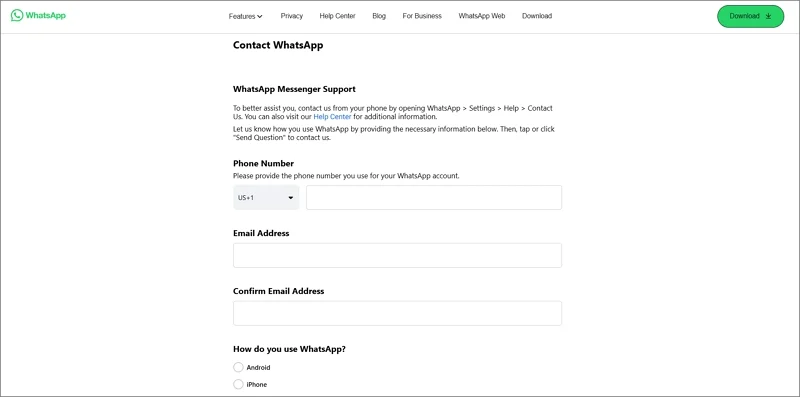
Google 드라이브에서 WhatsApp 채팅 백업을 찾을 수 있고 시도 할 때 복원되지 않으면 WhatsApp 지원에 문의하고 문제를 자세히 설명해야합니다. 그들은 길을 알아 내고 손상되지 않으면 채팅을 성공적으로 복원하는 데 도움이됩니다. 그들이 부패했다면, 그것은 이전 채팅없이 당신에게 새로운 출발이 될 것입니다.
백업하지 않으면 WhatsApp 채팅을 어떻게 복구 할 수 있습니까?
채팅을 백업하지 않았고 복원하려는 경우 장치 저장소에서 자동으로 채팅을 백업하거나 Google 계정의 기존 채팅 백업입니다. 둘 중 하나가 없다면 WhatsApp 채팅을 복원 할 수있는 방법이 없습니다.
WhatsApp 백업을 수동으로 복원하는 방법은 무엇입니까?
WhatsApp 백업을 수동으로 복원하려면 먼저 전화기에 WhatsApp 백업과 관련된 Google 계정을 추가하고 WhatsApp 설치, 백업이있는 전화 번호로 로그인 한 다음 로그인하는 동안 백업에서 복원을 선택하여 복원해야합니다.
WhatsApp에서 채팅 기록을 복원 할 수 없습니까?
WhatsApp은 자동으로 백업을 확인하고 새로운 설치 후 복원합니다. 복원 할 수없는 경우 백업이나 Google 또는 ICLOUD 계정에 문제가 될 수 있습니다. 채팅을 성공적으로 복원하려면 고치십시오. 손상된 백업 파일이나 관련 클라우드 드라이브에 대한 액세스를 잃는 경우에만 복원 할 수 없습니다.
